A hang az Opera böngészőben, a Yandex, a Chrome, a Firefox a Windows 10 -ben eltűnt. Mit kell tenni?

- 2180
- 218
- Nemes Benjámin
A hang az Opera böngészőben, a Yandex, a Chrome, a Firefox a Windows 10 -ben eltűnt. Mit kell tenni?
Ebben a cikkben megmondom, mit kell tenni, ha a böngészőben lévő hang eltűnik. Ez történik az összes népszerű böngészővel. Megvizsgáljuk a problémára vonatkozó megoldást egy telepített Windows 10 számítógép példájával. És a különféle böngészők példáján: Google Chrome, Opera, Yandex böngésző, Firefox, Microsoft Edge. A probléma valójában nagyon kellemetlen, mivel a böngészőn keresztül filmeket nézünk, YouTube, hallgatunk zenét stb. D., de hangzás nélkül lehetetlen mindent megtenni.
Az okok, amelyek miatt a böngészőben nincs hang, több lehet. A hang leválasztható a böngészőben, a lapon. A lejátszó minimális hangszintje beállítható (például ugyanazon a YouTube -on). Lehetnek problémák a rendszerbeállításokkal is a Windows -ban. Vagy komolyabb problémák a hangkimeneti eszközökkel (hangkártya, hangszórók, külső oszlopok). Ez a cikk csak a böngészőkben a hang problémáinak megoldásáról szól, ha más programokban nincs hang, nincsenek rendszerhangok, akkor ez egy teljesen más probléma.
Talán a hang le van kapcsolva a böngészőben - ellenőrizze
Először ellenőrizze a hangszintet maga az oldalon a lejátszóban. Szinte minden böngészőnek lehetősége van a hang kikapcsolására egy külön lapon. Ha leválasztják, a megfelelő ikon általában a lapon jelenik meg. Most megmutatom, hogyan néz ki a különböző böngészőkben.
Szinte minden böngészőnek lehetősége van a hang kikapcsolására egy külön lapon. Ha leválasztják, a megfelelő ikon általában a lapon jelenik meg. Most megmutatom, hogyan néz ki a különböző böngészőkben.
Google Chrome
Vigyázzon arra a fülre, ahol a hangot le kell játszani. Ha van egy keresztezett hangszóró ikon, akkor kattintson a Fülre a jobb egérgombbal, és válassza a "Hang bekapcsolása a webhelyen" válassza a ".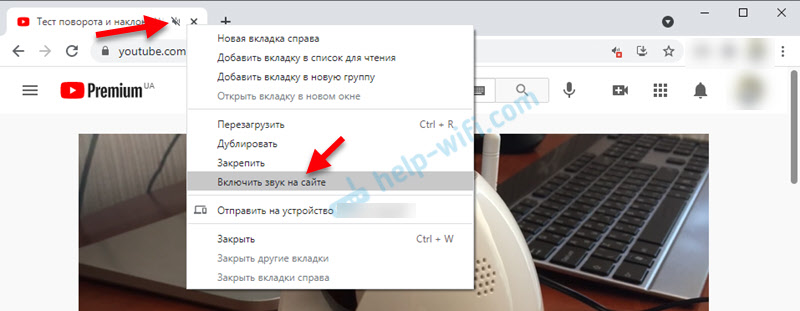 Ha egyáltalán nincs ilyen ikon, akkor ezen az oldalon valószínűleg egyszerűen nincs hang.
Ha egyáltalán nincs ilyen ikon, akkor ezen az oldalon valószínűleg egyszerűen nincs hang.
Opera
Az Opera böngészőben az oldal hangvezérlése maga a lapon zajlik. Amikor hangot játszik az oldalon, akkor a animáció van a webhely ikon közelében. Ha a hang ki van kapcsolva, akkor lesz egy megfelelő ikon. Az ikon megnyomásával bekapcsolhatja a hangot. Nyomja meg a jobb gombot a fülre, és válassza a "Hang bekapcsolása a lapon" lehetőséget.
Nyomja meg a jobb gombot a fülre, és válassza a "Hang bekapcsolása a lapon" lehetőséget.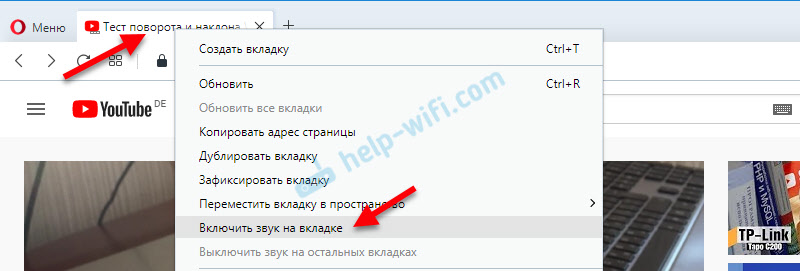
Yandex böngésző
Mint más böngészők esetében, kikapcsolhatja vagy bekapcsolhatja a hangot egy adott oldalra a lapon. Hang lejátszásakor a dinamikai ikon jelenik meg. Amikor a hang ki van kapcsolva, ki van téve. Csak kattintson rá a hang bekapcsolásához.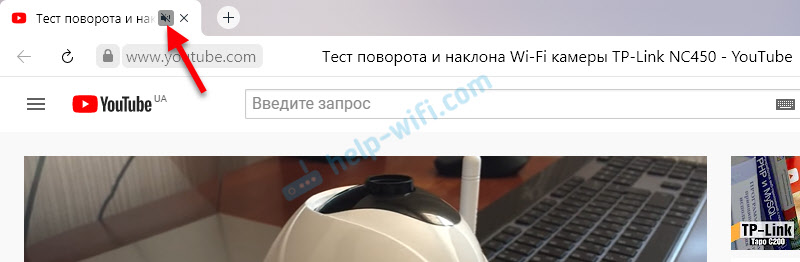
Vagy válassza a "Hang bekapcsolása a lapon" lehetőséget a fülre kattintva a jobb egérgombbal.
Mozilla Firefox
Ha hangja van a Firefox böngészőben, akkor figyeljen arra, hogy van -e megfelelő ikon a lapon. Ha a hangnak kell lennie, de nem az, akkor talán véletlenül kikapcsolta a hangot ezen a lapon.

Kattintson csak a lap fülére, és válassza a "Hang visszaállítása a lapon" lehetőséget.
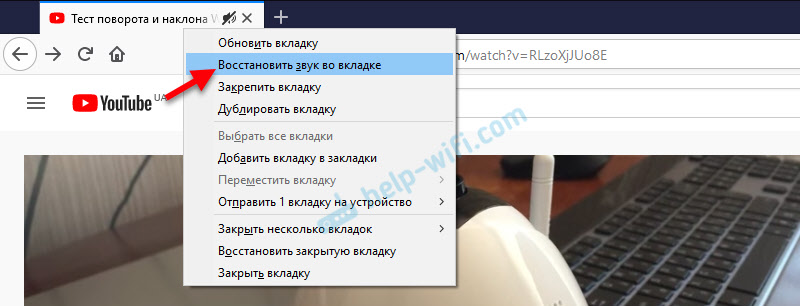
Microsoft Edge
Az Edge böngészőben az ikon, amely egy nyitott lapon hangos reprodukciót jelöl, megjelenik a webhely ikonja közelében. Amikor a hang le van kapcsolva - az ikont áthúzzák. A megnyomásával bekapcsolhatja a hangot.
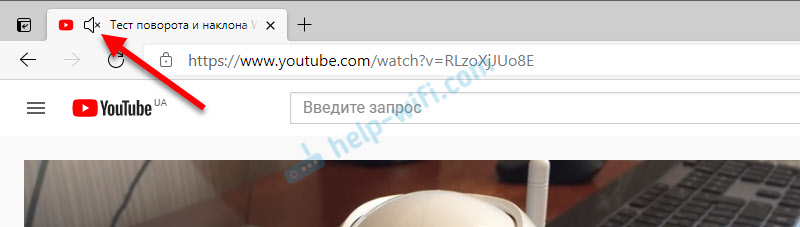
Vagy kapcsolja be, mint a többi böngészőben, megnyitja a külön lap menüjét (a jobb egérgombbal történő megnyomásával).
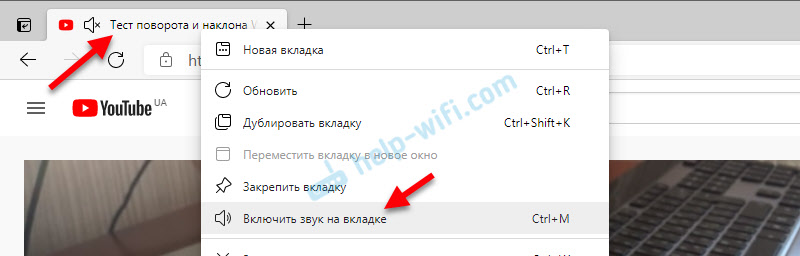
Használhatja a Ctrl + M kulcskombinációt.
A böngészőben nincs hang a rendszerbeállítások miatt a Windows 10 -ben
Ellenőriznie kell a hangkimeneti beállításokat a Windows 10 -ben. Mivel az első tízben konfigurálhatja a hang kimenetét az egyes alkalmazásokhoz, és beállíthat egy másik hangerőszintet, talán a problémák kapcsolódnak ezekhez a beállításokhoz.
- Mindenekelőtt megnyitjuk a "hangerő -keverőt". Ehhez nyomja meg a Jobb egérgombot a hang ikonján, és válassza ki a megfelelő elemet.
 Ellenőrizze a kívánt böngésző hangerő -szintjét.
Ellenőrizze a kívánt böngésző hangerő -szintjét.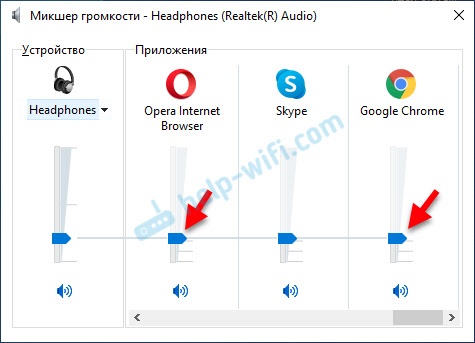 Próbálja meg növelni a hangerőszintet.
Próbálja meg növelni a hangerőszintet. - Kattintson a tálca hang ikonjára, és válassza a „Nyissa meg a hangparaméterek” lehetőséget.
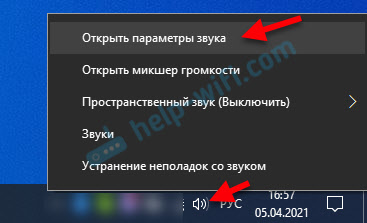 Ezután látogasson el az "Eszközök paramétereinek és az alkalmazások térfogatának" elemre.
Ezután látogasson el az "Eszközök paramétereinek és az alkalmazások térfogatának" elemre.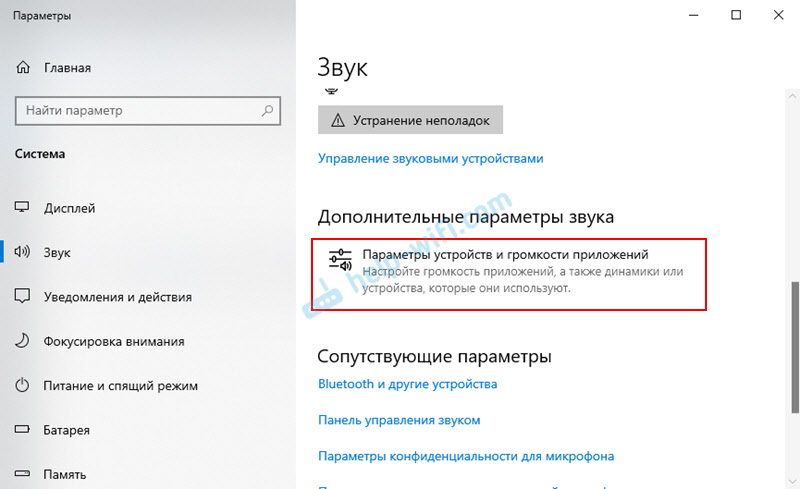 Óvatosan ellenőrizze a hangerőszint és a hangkimeneti eszközt a kívánt böngészőben. Próbálja meg telepíteni az alapértelmezett kimeneti eszközt. Vagy próbáljon ki különböző lehetőségeket a rendelkezésre álló eszközök listáján.
Óvatosan ellenőrizze a hangerőszint és a hangkimeneti eszközt a kívánt böngészőben. Próbálja meg telepíteni az alapértelmezett kimeneti eszközt. Vagy próbáljon ki különböző lehetőségeket a rendelkezésre álló eszközök listáján. Lehet, hogy egy adott böngésző hangját 0 -ig csavarták, vagy más eszközt választottak ki kimeneti eszközként.
Lehet, hogy egy adott böngésző hangját 0 -ig csavarták, vagy más eszközt választottak ki kimeneti eszközként.
Mit kell még ellenőrizni?
Ahogy már a cikk elején írtam, ellenőrizzük, van -e hang más alkalmazásokban, és vannak -e szisztémás hangok. Akkor ellenőrizném a hangot más böngészőkben és a különböző webhelyeken. Nyisson meg minden olyan webhelyet, ahol el lehet kezdeni a videót vagy a zenét, és ellenőrizze, van -e hang. Talán a probléma a lejátszóval egy adott webhelyen.
További megoldásként letilthatja az összes kiterjesztést egy problémás böngészőben, vagy eltávolíthatja a böngészőt.
Mondja el a megjegyzésekben a történetedet, hogyan sikerült megoldania ezt a problémát. Ami segített. Ha egyik megoldás sem segített megszabadulni a böngészőben a hanghiány problémájától, akkor részletesen írja le az ügyét, megpróbálok elmondani valamit.
- « Intelligens TV előtag - Mi az, hogyan működik, mire van szükség és hogyan kell használni?
- A Wi-Fi 5 GHz engedélyezésének és konfigurálásának módja egy laptopon vagy számítógépen? »

